ติดตั้งตัวแก้ไขนโยบายกลุ่ม (gpedit.msc) บน Windows 10 Home
เผยแพร่แล้ว: 2019-04-16
Local Group Policy Editor (gpedit.msc) เป็นเครื่องมือ Windows ที่ผู้ดูแลระบบใช้เพื่อแก้ไขนโยบายกลุ่ม นโยบายกลุ่มถูกใช้โดยผู้ดูแลระบบโดเมน Windows เพื่อแก้ไขนโยบายของ Windows สำหรับพีซีทั้งหมดหรือบางเครื่องในโดเมน ด้วยความช่วยเหลือของ gpedit.msc คุณสามารถควบคุมได้อย่างง่ายดายว่าแอปพลิเคชันใดที่สามารถเรียกใช้โดยที่ผู้ใช้สามารถล็อกคุณลักษณะบางอย่างสำหรับผู้ใช้บางคน จำกัดการเข้าถึงโฟลเดอร์เฉพาะ แก้ไขส่วนต่อประสานผู้ใช้ Windows และรายการจะดำเนินต่อไป
นอกจากนี้ยังมีความแตกต่างระหว่างนโยบายกลุ่มท้องถิ่นและนโยบายกลุ่ม หากพีซีของคุณไม่ได้อยู่ในโดเมนใดๆ คุณสามารถใช้ gpedit.msc เพื่อแก้ไขนโยบายที่ใช้กับพีซีแต่ละเครื่องได้ และในกรณีนี้ จะเรียกว่านโยบายกลุ่มภายใน แต่ถ้าพีซีอยู่ภายใต้โดเมน ผู้ดูแลระบบโดเมนสามารถปรับเปลี่ยนนโยบายสำหรับพีซีบางเครื่องหรือพีซีทุกเครื่องภายใต้โดเมนดังกล่าว และในกรณีนี้จะเรียกว่านโยบายกลุ่ม

ตอนนี้ตัวแก้ไขนโยบายกลุ่มยังเรียกว่า gpedit.msc ตามที่คุณอาจสังเกตเห็นข้างต้น แต่เป็นเพราะชื่อไฟล์ของตัวแก้ไขนโยบายกลุ่มคือ gpedit.msc แต่น่าเศร้าที่นโยบายกลุ่มไม่พร้อมใช้งานสำหรับผู้ใช้ Windows 10 Home Edition และใช้ได้เฉพาะกับ Windows 10 Pro, Education หรือรุ่น Enterprise การไม่มี gpedit.msc บน Windows 10 นั้นเป็นข้อเสียเปรียบอย่างมาก แต่ไม่ต้องกังวลไป ในบทความนี้ คุณจะพบวิธีเปิดใช้งานหรือ ติดตั้ง Group Policy Editor (gpedit.msc) บน Windows 10 Home Edition ได้อย่างง่ายดาย
สำหรับผู้ใช้ Windows 10 Home Edition พวกเขาต้องทำการเปลี่ยนแปลงผ่าน Registry Editor ซึ่งค่อนข้างเป็นงานสำหรับผู้ใช้มือใหม่ และการคลิกผิดใดๆ อาจสร้างความเสียหายอย่างร้ายแรงให้กับไฟล์ระบบของคุณ และอาจล็อกคุณไม่ให้ใช้พีซีของคุณเอง เพื่อไม่ให้เป็นการเสียเวลา เรามาดูวิธีการติดตั้งตัวแก้ไขนโยบายกลุ่มบน Windows 10 Home โดยใช้บทช่วยสอนที่แสดงด้านล่าง
สารบัญ
- ติดตั้งตัวแก้ไขนโยบายกลุ่ม (gpedit.msc) บน Windows 10 Home Edition
- วิธีที่ 1: ติดตั้ง GPEdit Package ใน Windows 10 Home โดยใช้ DISM
- วิธีที่ 2: ติดตั้งตัวแก้ไขนโยบายกลุ่ม (gpedit.msc) โดยใช้ตัวติดตั้งของบริษัทอื่น
- วิธีที่ 3: ใช้ Policy Plus (เครื่องมือของบุคคลที่สาม)
ติดตั้งตัวแก้ไขนโยบายกลุ่ม (gpedit.msc) บน Windows 10 Home Edition
อย่าลืมสร้างจุดคืนค่าในกรณีที่มีสิ่งผิดปกติเกิดขึ้น
ขั้นแรก ให้ดูว่าคุณได้ติดตั้งตัวแก้ไขนโยบายกลุ่มบนพีซีของคุณหรือไม่ กด Windows Key + R แล้วหน้าต่าง Run จะเปิดขึ้นมา จากนั้นให้พิมพ์ gpedit.msc แล้วกด Enter หรือคลิก OK หากคุณไม่ได้ติดตั้ง gpedit.msc ไว้ในพีซี คุณจะเห็นข้อความแสดงข้อผิดพลาดต่อไปนี้:

“ Windows ไม่พบ 'gpedit.msc' ตรวจสอบให้แน่ใจว่าคุณพิมพ์ชื่อถูกต้อง แล้วลองอีกครั้ง ”
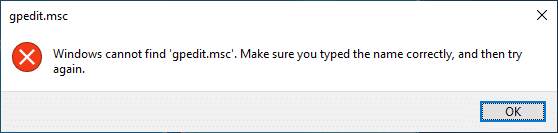
ตอนนี้ได้รับการยืนยันแล้วว่าคุณไม่ได้ติดตั้งตัวแก้ไขนโยบายกลุ่ม ดังนั้น ไปต่อในบทช่วยสอนกัน
วิธีที่ 1: ติดตั้ง GPEdit Package ใน Windows 10 Home โดยใช้ DISM
1. เปิดพรอมต์คำสั่ง ผู้ใช้สามารถทำขั้นตอนนี้ได้โดยค้นหา 'cmd' แล้วกด Enter

2. พิมพ์คำสั่งต่อไปนี้ทีละคำแล้วกด Enter หลังจากแต่ละรายการ:
สำหรับ %F IN ("%SystemRoot%\servicing\Packages\Microsoft-Windows-GroupPolicy-ClientTools-Package~*.mum") DO (DISM /Online /NoRestart /Add-Package:"%F")
สำหรับ %F IN ("%SystemRoot%\servicing\Packages\Microsoft-Windows-GroupPolicy-ClientExtensions-Package~*.mum") DO (DISM /Online /NoRestart /Add-Package:"%F") 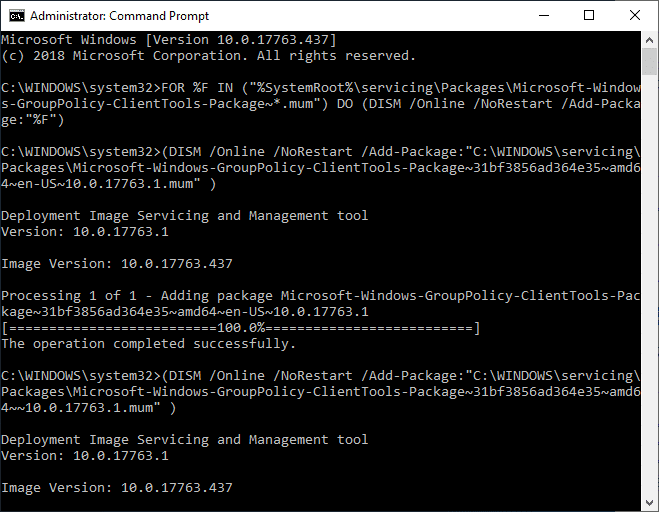
3. รอให้คำสั่งดำเนินการเสร็จสิ้น และการดำเนินการนี้จะ ติดตั้งแพ็คเกจ ClientTools และ ClientExtensions บน Windows 10 Home
Microsoft-Windows-GroupPolicy-ClientTools-Package~…~amd64~~….mum Microsoft-Windows-GroupPolicy-ClientTools-Package~…~amd64~en-US~….mum Microsoft-Windows-GroupPolicy-ClientExtensions-Package~…~amd64~~….mum Microsoft-Windows-GroupPolicy-ClientExtensions-Package~…~amd64~en-US~….mum
4. กด Windows Key + R จากนั้นพิมพ์ gpedit.msc แล้วกด Enter เพื่อเปิด Group Policy Editor
หมายเหตุ: ไม่จำเป็นต้องรีบูตเพื่อเรียกใช้ตัวแก้ไขนโยบายกลุ่มได้สำเร็จ
5. การดำเนินการนี้จะเปิดตัวแก้ไขนโยบายกลุ่มได้สำเร็จ และ GPO นี้ทำงานได้อย่างสมบูรณ์และมีนโยบายที่จำเป็นทั้งหมดที่มีใน Windows 10 Pro, Education หรือ Enterprise Edition
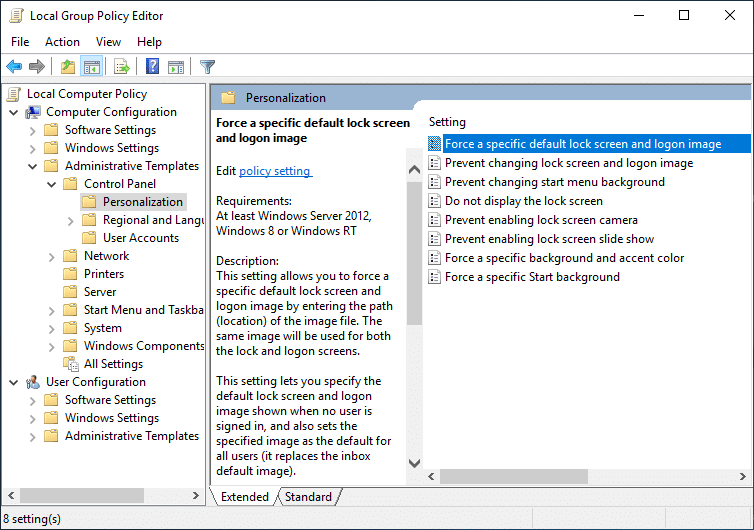
วิธีที่ 2: ติดตั้งตัวแก้ไขนโยบายกลุ่ม (gpedit.msc) โดยใช้ ตัว ติดตั้ง ของบริษัทอื่น
หมายเหตุ: บทความนี้จะใช้ตัวติดตั้งหรือโปรแกรมแก้ไขของบริษัทอื่นเพื่อติดตั้ง gpedit.msc บน Windows 10 Home edition เครดิตสำหรับไฟล์นี้ไปที่ davehc สำหรับการโพสต์ใน Windows7forum และผู้ใช้ @jwills876 โพสต์บน DeviantArt

1. ดาวน์โหลดตัวแก้ไขนโยบายกลุ่ม (gpedit.msc) จากลิงค์นี้
2. คลิกขวาที่ไฟล์ zip ที่ดาวน์โหลดมา จากนั้นเลือก Extract here
3. คุณจะเห็น Setup.exe ที่คุณแตกไฟล์เก็บถาวร
4. คลิกขวาที่ Setup.exe แล้วเลือก Run as Administrator
5. ตอนนี้ โดยไม่ต้องปิดไฟล์ติดตั้ง หากคุณมี Windows 64 บิต คุณจะต้องทำตามขั้นตอนด้านล่าง
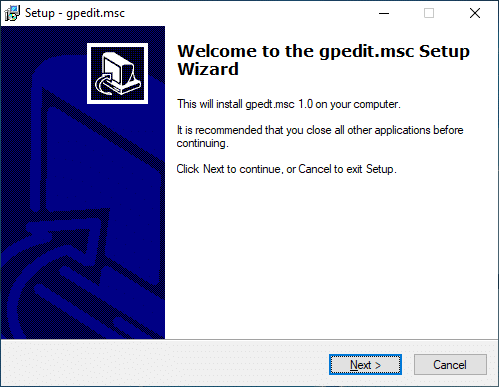
ก. จากนั้นไปที่โฟลเดอร์ C:\Windows\SysWOW64 และคัดลอกไฟล์ต่อไปนี้:
นโยบายกลุ่ม
GroupPolicyUsers
gpedit.msc

ข. ตอนนี้ให้กด Windows Key + R จากนั้นพิมพ์ %WinDir%\System32 แล้วกด Enter

ค. วางไฟล์และโฟลเดอร์ที่คุณคัดลอกไว้ในขั้นตอนที่ 5.1 ในโฟลเดอร์ System32
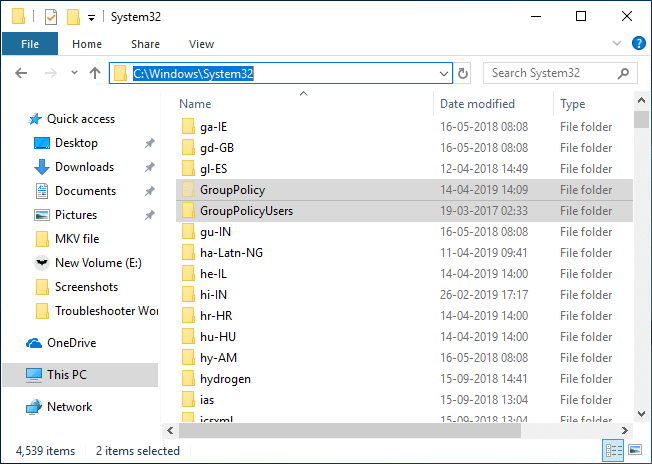
6. ดำเนินการติดตั้งต่อ แต่ในขั้นตอนสุดท้าย ห้ามคลิก เสร็จสิ้น และอย่าปิดตัวติดตั้ง
7. ไปที่โฟลเดอร์ C:\Windows\Temp\gpedit\ จากนั้นคลิกขวาที่ x86.bat (สำหรับผู้ใช้ Windows 32 บิต) หรือ x64.bat (สำหรับผู้ใช้ Windows 64 บิต) แล้วเปิดด้วย Notepad

8. ใน Notepad คุณจะพบ 6 สตริงที่ประกอบด้วยสิ่งต่อไปนี้:
%ชื่อผู้ใช้%:f

9. คุณต้องแทนที่ %username%:f ด้วย “%username%”:f (รวมเครื่องหมายคำพูด)

10. เมื่อเสร็จแล้ว ให้บันทึกไฟล์และตรวจดูให้แน่ใจว่าได้ เรียกใช้ไฟล์ในฐานะผู้ดูแลระบบ
11. สุดท้าย คลิกที่ปุ่ม เสร็จสิ้น
แก้ไข MMC ไม่สามารถสร้างข้อผิดพลาดสแน็ปอิน:
1. กด Windows Key + R จากนั้นพิมพ์ sysdm.cpl แล้วกด Enter เพื่อเปิดคุณสมบัติของระบบ

2. สลับไปที่ แท็บขั้นสูง จากนั้นคลิกที่ปุ่ม " ตัวแปรสภาพแวดล้อม " ที่ด้านล่าง

3. ตอนนี้ภายใต้ ส่วนตัวแปรระบบ ดับเบิลคลิกที่ " เส้นทาง "
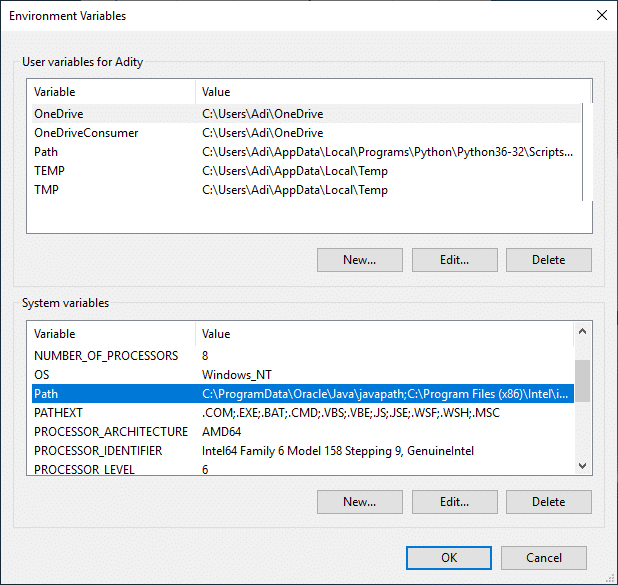
4. ใน หน้าต่างแก้ไขตัวแปรสภาพแวดล้อม ให้คลิกที่ ใหม่

5. พิมพ์ %SystemRoot%\System32\Wbem แล้วกด Enter
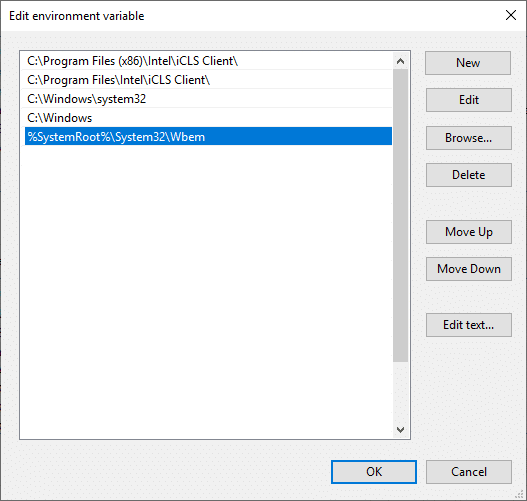
6. คลิก ตกลง จากนั้นคลิก ตกลง อีกครั้ง
การดำเนินการนี้ควร แก้ไข MMC ไม่สามารถสร้างข้อผิดพลาด snap-in ได้ แต่ถ้าคุณยังติดอยู่ ให้ทำตามบทช่วยสอนนี้
วิธีที่ 3: ใช้ Policy Plus (เครื่องมือของบุคคลที่สาม)
หากคุณไม่ต้องการใช้ Group Policy Editor หรือพบว่าบทช่วยสอนด้านบนเป็นเทคนิคมากเกินไป ไม่ต้องกังวล คุณสามารถดาวน์โหลดและติดตั้งเครื่องมือของบริษัทอื่นที่เรียกว่า Policy Plus ได้อย่างง่ายดาย ซึ่งเป็นทางเลือกแทน Windows Group Policy Editor (gpedit.msc) . คุณสามารถดาวน์โหลดยูทิลิตี้นี้ได้ฟรีจาก GitHub เพียงดาวน์โหลด Policy Plus และเรียกใช้แอปพลิเคชันเนื่องจากไม่ต้องติดตั้ง

ที่แนะนำ:
- ล้างคลิปบอร์ดโดยใช้ Command Prompt หรือ Shortcut
- VPN คืออะไรและทำงานอย่างไร
- เพิ่มระดับเสียงไมโครโฟนใน Windows 10
- เรียกใช้แอพ Android บน Windows PC
เพียงเท่านี้คุณก็ ติดตั้ง Group Policy Editor (gpedit.msc) สำเร็จใน Windows 10 Home Edition แล้ว แต่หากคุณยังมีข้อสงสัยใดๆ เกี่ยวกับบทช่วยสอนนี้ อย่าลังเลที่จะถามพวกเขาในส่วนความคิดเห็น
